Содержание
Презентация iPhone 11: видео и текстовая трансляция (завершена)
Новости
Тарас Мищенко
Тарас Мищенко
Сегодня в 20:00 по Киеву состоится презентация iPhone 11, а таже ещё двух смартфонов Apple: iPhone 11 Pro и iPhone 11 Pro Max. Как мы уже знаем, их стоимость будет варьироваться от $750 до $1300 в зависимости от версии. Кроме этого, компания должна представить пятое поколение умных часов Apple Watch. Впервые в истории, презентация iPhone 11 будет доступна на YouTube, так что на английском мероприятие сможет посмотреть больше желающих. Но если у вас не получится посмотреть видео, то в этой записи мы проведём нашу традиционную текстовую трансляцию.
Что касается iPhone 11, iPhone 11 Pro и iPhone 11 Pro Max, то на данный момент о них известно довольно много информации. Внешне модели изменятся не сильно, с фронтальной панели так точно, на ней всё ещё будет крупный вырез в экране для датчиков. А вот тыльная сторона получит новый блок камер, в iPhone 11 их будет две, а в 11 Pro и 11 Pro Max три. Соответственно, в старших моделях к широкоугольной и телефото камере впервые добавится сверхширокоугольная. iPhone 11 будет прямым продолжением iPhone Xr, но судя по смене названия, Apple больше не будет позиционировать эту модель как базовую. Скорее это будет «iPhone для всех», в то время как 11 Pro и 11 Pro Max станут предложением для тех пользователей, которым либо просто нужен самый дорогой iPhone, либо важны более продвинутые возможностей камеры.
Все новинки получат процессор A13, а также новый чип Matrix, который сможет улучшить возможности компьютерного зрения и производительность в задачах дополненной реальности. Дополнительно сообщается об улучшенной влагозащите, но не уточняется, для каких моделей она будет доступна. Во всех версиях решено отказаться от использования системы 3D Touch, она заменена системой Haptic Touch, которая дебютировала в iPhone XR в прошлом году. Поддержка связи 5G в этом году в iPhone не планируется. Что касается новой версии умных часов Apple Watch, которые могут быть представлены в этом году, то из аппаратных новшеств упоминается лишь о новых вариантах отделки корпуса. Прочие обновления будут сосредоточены вокруг улучшений программного обеспечения в watchOS 6.
Дополнительно сообщается об улучшенной влагозащите, но не уточняется, для каких моделей она будет доступна. Во всех версиях решено отказаться от использования системы 3D Touch, она заменена системой Haptic Touch, которая дебютировала в iPhone XR в прошлом году. Поддержка связи 5G в этом году в iPhone не планируется. Что касается новой версии умных часов Apple Watch, которые могут быть представлены в этом году, то из аппаратных новшеств упоминается лишь о новых вариантах отделки корпуса. Прочие обновления будут сосредоточены вокруг улучшений программного обеспечения в watchOS 6.
Курс
UI/UX Design
Навчіться у вільний час розробляти вебінтерфейси, які подобатимуться клієнтам, та заробляйте від $1000
РЕЄСТРУЙТЕСЯ!
Apple, Apple iPhone 11, Apple iPhone 11 Pro, Apple iPhone 11 Pro Max, iPhone 11, iPhone 11 Pro, iPhone 11 Pro Max, Презентация iPhone 11, Смартфоны
Iphone 14 представлен ОФИЦИАЛЬНО – Итоги презентации Apple за 11 минут Watch HD Mp4 Videos Download Free
Iphone 14 представлен ОФИЦИАЛЬНО – Итоги презентации Apple за 11 минут Watch HD Mp4 Videos Download Free
Home
Funny
Tik Tok
Viral
MMS
Comedy
Army
Stunts
Ideas
Accidents
Foods
Animal
Whatsapp Funny Videos
Whatsapp Hot Videos
Whatsapp Girls
Subscribe our Comedy Channel Free
Hellow Guys Welcome to My Blog Website You Are Watching Iphone 14 представлен ОФИЦИАЛЬНО – Итоги презентации Apple за 11 минут.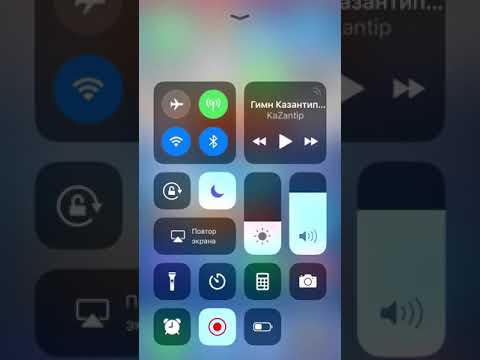 And This VIdeo Is Uploaded By at . We Are Pramote This Video Only For Entertainment and Educational Perpose Only. So, I Hop You Like Our Website.
And This VIdeo Is Uploaded By at . We Are Pramote This Video Only For Entertainment and Educational Perpose Only. So, I Hop You Like Our Website.
| Name | Iphone 14 представлен ОФИЦИАЛЬНО – Итоги презентации Apple за 11 минут download |
| Video Uploader | Video From |
| Upload Time | This Video Uploaded At |
| Video Discription | |
| Category | iphone-14-представлен-ОФИЦИАЛЬНО-–-Итоги-презентации-apple-за-11-минут |
Tags:
Iphone 14 представлен ОФИЦИАЛЬНО – Итоги презентации Apple за 11 минут full
Iphone 14 представлен ОФИЦИАЛЬНО – Итоги презентации Apple за 11 минут hd download
Iphone 14 представлен ОФИЦИАЛЬНО – Итоги презентации Apple за 11 минут download tamil rocker
Iphone 14 представлен ОФИЦИАЛЬНО – Итоги презентации Apple за 11 минут watch online
Iphone 14 представлен ОФИЦИАЛЬНО – Итоги презентации Apple за 11 минут 720p download
Iphone 14 представлен ОФИЦИАЛЬНО – Итоги презентации Apple за 11 минут 480p download
Iphone 14 представлен ОФИЦИАЛЬНО – Итоги презентации Apple за 11 минут 320p download
Iphone 14 представлен ОФИЦИАЛЬНО – Итоги презентации Apple за 11 минут full hd download
Iphone 14 представлен ОФИЦИАЛЬНО – Итоги презентации Apple за 11 минут Mp3 download
Iphone 14 представлен ОФИЦИАЛЬНО – Итоги презентации Apple за 11 минут movie download
Iphone 14 представлен ОФИЦИАЛЬНО – Итоги презентации Apple за 11 минут song download
Iphone 14 представлен ОФИЦИАЛЬНО – Итоги презентации Apple за 11 минут video download
Iphone 14 представлен ОФИЦИАЛЬНО – Итоги презентации Apple за 11 минут 3gp downlaod
iPhone 14 представлен ОФИЦИАЛЬНО – Итоги презентации Apple за 11 минут
Презентация iPhone 14 за 6 минут!
Итоги Презентации Apple iPhone 14 за 10 минут!
iOS 16 представлена ОФИЦИАЛЬНО – Итоги презентации Apple WWDC 2022 за 13 минут
Презентация iPhone 14 за 4 минуты!
Итоги презентации Apple 2022 за 7 минут // iPhone 14, Watch 8, AirPods Pro 2, iPhone 14 Pro
iPhone 11 Pro Max представлен официально – Итоги презентации Apple за 10 минут
iOS 14 представлена ОФИЦИАЛЬНО – Итоги презентации Apple WWDC 2020 за 12 минут
Распаковка iPhone 14 – ЭКСКЛЮЗИВ!
iPhone 13 представлен ОФИЦИАЛЬНО – Итоги презентации Apple Event за 8 минут
Новый iPhone 14 Pro Обзор ГЛАВНЫХ ФИШЕК Презентации за 14 минут!
ВСЯ ПРЕЗЕНТАЦИЯ 🔻 IPHONE 14 🔻 за 10 минут
iOS 14 представлена ОФИЦИАЛЬНО – Итоги презентации Apple WWDC 2020 за 13 минут
Презентация iPhone 11 Pro за 14 минут
Вся правда об iPhone 14, 14 Pro, Apple Watch Ultra и AirPods Pro 2 и презентации Apple вообще.
 …
…Забудь про iPhone 14. Лучший гаджет Apple уже здесь. Мы ждали этого 15 лет!
iPhone SE 3 представлен ОФИЦИАЛЬНО – Итоги презентации Apple за 5 минут
Почему iPhone 14 так плох? Что ждать от Apple на презентации 7 сентября? Последние слухи.
iPhone 12 представлен ОФИЦИАЛЬНО – Итоги презентации Apple Event за 8 минут
iPhone 14 — Это ПОЗОР | У Apple Закончились ИДЕИ 🤣
iPhone 14 — главное РАЗОЧАРОВАНИЕ осени… Почему НЕ стоит покупать Айфон 14 в 2022?
Итоги WWDC 2022 за 10 минут
iOS 15 представлена ОФИЦИАЛЬНО – Итоги презентации Apple WWDC 2021 за 12 минут
Презентація Apple 2022 за 8 хвилин. iPhone 14, AirPods 3, Apple Watch Ultra
Презентация Apple за 6 минут! Абсолютно новый iMac, AirTag, iPad Pro с mini-LED на М1 и новый iPhone
Презентация Apple Event 2021 за 3 минуты! iPhone 13, Apple Watch 7, iPad mini 6
iPhone 14 Pro теперь без челки, но с вырезом!
📱⌚️🎧 Итоги презентации Apple | BeardyCast 375
Презентация Apple за 16 минут — iPhone 14 / Plus / Pro / Max, Watch Series 8 / Ultra, AirPods Pro 2
iPhone 11, 11 Pro и 11 Pro Max — презентация Apple за 9 минут на русском языке
Все, о новых iPhone 13 и 13 Pro, Apple Watch 7, iPad mini 6 и iPad 2021.
 Презентация Эпл за 13 минут
Презентация Эпл за 13 минутВсе о новых Apple Watch 6, iPad Air 2020 и iPad 8 gen. Презентация Apple Event за 8 минут на русском
Что покажет Apple в 2022? Все об iPhone 14, iPhone SE 3, новых Mac, Apple VR и т д.
Презентация iPhone 13 и 13 Pro за 8 минут
iPhone 12 НАКОНЕЦ-ТО ПРЕДСТАВЛЕН! Вся презентация Apple за 8 минут
Встречайте: новые iPhone 12, Pro и Mini. Презентация Apple 2020 на русском языке за 6 минут!
Презентация Apple 2022 за 3 минуты
Презентация Apple 8 марта за 8 минут
ТОП фишек iPhone 14
iPhone 14 – Дороже, но лучше
iPhone 14: Стоит обновляться? | Все про новые iPhone по итогам презентации Apple
ЕХУ! 😍 iPhone 14 будет для БОМЖей! Супер новость! 🔥 #СГНА
ИТОГИ ПРЕЗЕНТАЦИИ iPhone 13 — ГЛАВНОЕ с Apple Event 2021 за 9 минут
iPhone 12 ОТМЕНИЛИ! — ИТОГИ ПРЕЗЕНТАЦИИ APPLE ЗА 8 МИНУТ — Apple Watch Series 6 и iPad Air 2020
Презентация iPhone 12 mini и Pro за 12 минут
Вся Правда про iPHONE 14 (feat.
 Тим Кук)
Тим Кук)
download Iphone 14 представлен ОФИЦИАЛЬНО – Итоги презентации Apple за 11 минут unlimited Movies and videos Download Here.Iphone 14 представлен ОФИЦИАЛЬНО – Итоги презентации Apple за 11 минут Hd,3gp. mp4 320p and More Videos You Can Download Easyly. tamilrockers and movierulz, tamilgun, filmywap, and pagalworld videos and Movies download.
Hellow Guys We shared Here Iphone 14 представлен ОФИЦИАЛЬНО – Итоги презентации Apple за 11 минут in Videos and Mp3 File. You Can Easily Watch Any Youtube Videos Here Simlphy Click And Search Meny More VIdeos. In This COllaction We share More Then 30+ VIdeos Here About Iphone 14 представлен ОФИЦИАЛЬНО – Итоги презентации Apple за 11 минут. So, Watch And Enjoy Amazing Videos in Mp4, 3gp, Hd, 4K, Mp3, 480p, 720p, 1080p, 320p and Meny More Different Formats.
pyaar tuna kiya kya episode download
hot gay man romance of boys
我是洋洋
basrk
maks grils dal do video
monkey dance song tamil
Рижуня і Гура — Актриса mp3
women madtyhamirpur hp
doon 2
permanent roommate s1 e5
sonu gauda sex
mr kitty glow
busty latina pornstars
खुला मारवाड़ीसेकस चौदनेवाला
mwambie yesu mwambie gospel beat
canon react to fanon naruto sasunaru
linda fadilah
bomb blast 1993
phatan
only straing
hum kya kam karte hai ye jaruri nhi
materani chinnadani flute tone
yek tho thi sha song dance for money
father love
https://mdisk.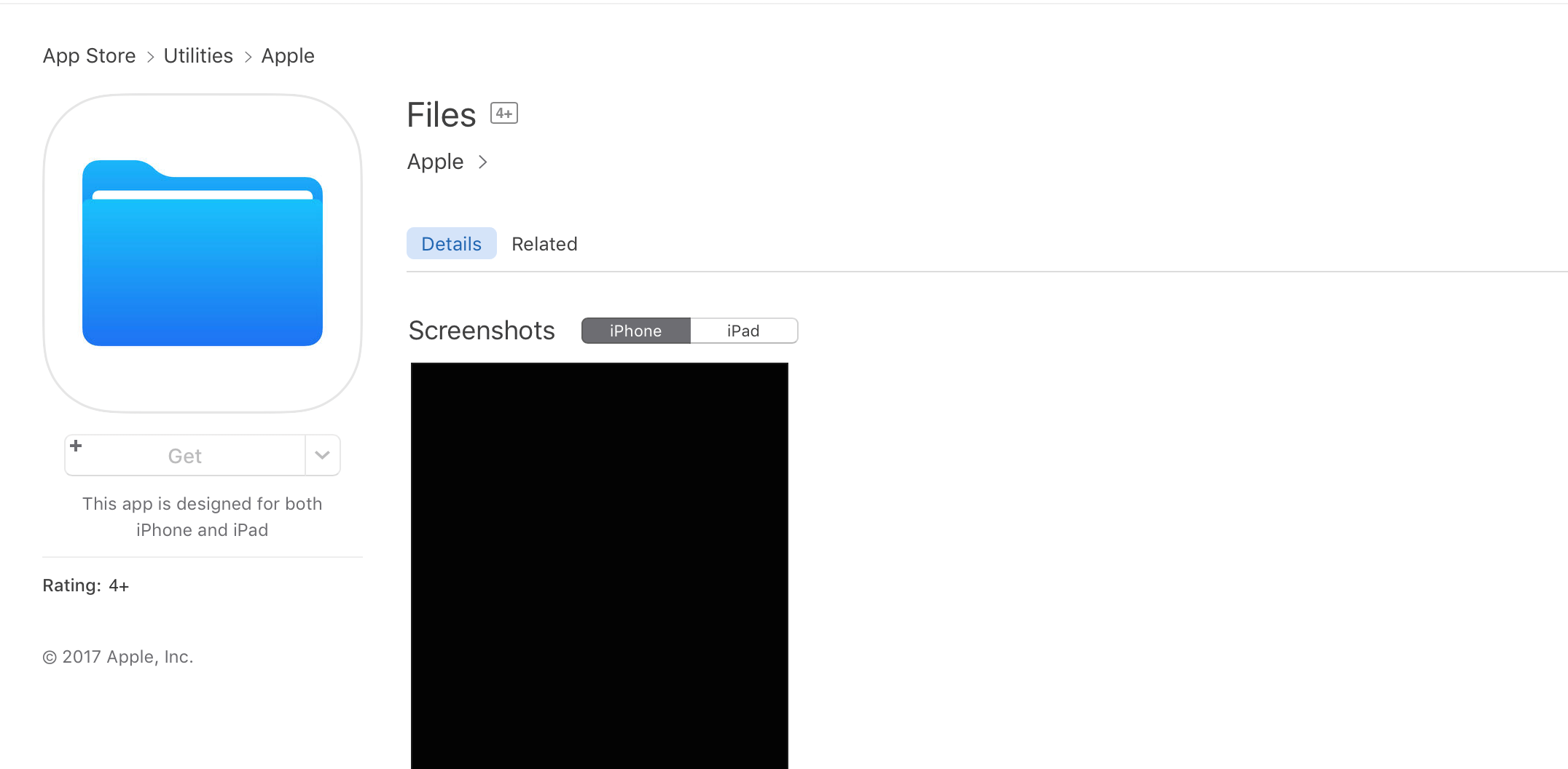 me/convertor/17×30/0ki2et
me/convertor/17×30/0ki2et
women madty
Рижуня і Гура — Актриса mp3
mwambie yesu mwambie gospel be
iss mode se jaate hain serial song
oh mugalai mugalai hd video song
samjho na by aditya rikhari
srikanth meka movie
siya ke ram full movie
new movie song
chal mere matke timbktu
holly fack movie
mumbai saga
sementeryo viral video
srikanth meka
chalo bulava aya h baba ne bulaya h
Рижуня і Гура — Актриса
chelore chelore chal
teskar maduo viral video saksi fuul
ayesha tul humaira 4.17 min video
chal mere
cartoon dubbud telugu movies full
khalid binwalid
palp
movie desperate measures
girlfriend mms
Записывайте видео с помощью камеры iPhone
Используйте камеру для записи видео и видео QuickTake на iPhone. Узнайте, как менять режимы для съемки кинематографических, замедленных и интервальных видеороликов.
Запись видео
Откройте камеру, затем выберите режим видео.

Коснитесь кнопки записи или нажмите любую кнопку громкости, чтобы начать запись. Во время записи вы можете делать следующее:
Нажмите белую кнопку спуска затвора, чтобы сделать снимок.
Зажмите экран, чтобы увеличить или уменьшить масштаб.
Для более точного увеличения на моделях с двойной и тройной камерами коснитесь и удерживайте 1x, затем перетащите ползунок влево.
Коснитесь кнопки записи или нажмите любую кнопку громкости, чтобы остановить запись.
По умолчанию видео записывается со скоростью 30 кадров в секунду (fps). В зависимости от модели вы можете выбрать другую частоту кадров и разрешение видео в разделе «Настройки» > «Камера» > «Запись видео». Более высокая частота кадров и более высокое разрешение приводят к увеличению размера видеофайлов.
Использовать режим действия
На моделях iPhone 14 режим действия обеспечивает улучшенную стабилизацию при записи в режиме видео. Коснитесь в верхней части экрана, чтобы включить или выключить режим действий.
Коснитесь в верхней части экрана, чтобы включить или выключить режим действий.
Примечание: Режим действия лучше всего работает при ярком освещении. Если вы хотите использовать режим действия при слабом освещении, выберите «Настройки» > «Камера» > «Запись видео», затем включите параметр «Режим действия при слабом освещении». Режим действия имеет максимальное разрешение захвата 2,8K.
Запись видео QuickTake
На iPhone X S , iPhone X R и более поздних версиях можно записывать видео QuickTake. Видео QuickTake — это видео, которое вы записываете в режиме фото. Во время записи видео QuickTake вы можете переместить кнопку записи в положение блокировки и продолжать делать фотографии.
Откройте камеру в режиме фото, затем нажмите и удерживайте кнопку спуска затвора, чтобы начать запись видео QuickTake.
Сдвиньте кнопку спуска затвора вправо и отпустите замок для записи без помощи рук.

Кнопки «Запись» и «Спуск затвора» отображаются под рамкой — нажмите кнопку «Спуск затвора», чтобы сделать снимок во время записи.
Проведите вверх, чтобы увеличить объект, или, если вы записываете без помощи рук, вы можете развести пальцы, чтобы увеличить масштаб.
Нажмите кнопку записи, чтобы остановить запись.
Совет: Нажмите и удерживайте кнопку увеличения или уменьшения громкости, чтобы начать запись видео QuickTake в режиме фото.
Коснитесь миниатюры, чтобы просмотреть видео QuickTake в приложении «Фотографии».
Запись замедленного видео
Когда вы записываете видео в режиме замедленного воспроизведения, оно записывается как обычно, и при воспроизведении вы видите эффект замедленного воспроизведения. Вы также можете отредактировать свое видео, чтобы замедленное действие начиналось и останавливалось в определенное время.
Откройте камеру, затем выберите режим Slo-mo.
На моделях iPhone 11, моделях iPhone 12, моделях iPhone 13 и моделях iPhone 14 коснитесь для записи в замедленном режиме с помощью передней камеры.
Коснитесь кнопки записи или нажмите любую кнопку громкости, чтобы начать запись.
Вы можете нажать кнопку спуска затвора, чтобы сделать снимок во время записи.
Коснитесь кнопки записи или нажмите любую кнопку громкости, чтобы остановить запись.
Чтобы часть видео воспроизводится в замедленном режиме, а остальная часть — на обычной скорости, коснитесь миниатюры видео, затем коснитесь «Изменить». Переместите вертикальные полосы под окном просмотра кадров, чтобы определить раздел, который вы хотите воспроизвести в замедленном режиме.
В зависимости от модели вы можете изменить частоту кадров и разрешение замедленного воспроизведения. Чтобы изменить настройки замедленной записи, выберите «Настройки» > «Камера» > «Запись в замедленном режиме».![]()
Запись цейтраферного видео
Снимайте кадры с выбранными интервалами, чтобы создать цейтраферное видео о том, что происходит в определенный период времени, например, при заходе солнца или движении транспорта.
Откройте «Камеру», затем выберите режим «Интервальная съемка».
Установите iPhone там, где вы хотите запечатлеть сцену в движении.
Нажмите кнопку записи, чтобы начать запись; коснитесь его еще раз, чтобы остановить запись.
Совет: На моделях iPhone 12 и новее используйте штатив, чтобы делать интервальные видео с большей детализацией и яркостью при съемке в условиях низкой освещенности.
См. также Запись видео в формате ProRes на камеру iPhoneИзменение настроек видеозаписи камеры на iPhoneОбрезка видео и настройка замедления на iPhone
Экспорт презентации PowerPoint для Mac в файл другого формата
PowerPoint для Microsoft 365 для Mac PowerPoint 2021 для Mac PowerPoint 2019 для Mac PowerPoint 2016 для Mac PowerPoint для Mac 2011 Дополнительно. ..Меньше
..Меньше
Если вы хотите отправить свою презентацию кому-либо, но у него нет PowerPoint для macOS или PowerPoint для Windows, вы можете экспортировать свою презентацию в другом формате, например в формате изображения или в файл PDF, чтобы получатель мог просмотреть слайды.
Экспорт презентации в виде видео
Примечание. Экспорт презентации в виде функции видео доступен только пользователям, использующим PowerPoint для Microsoft 365 для Mac, PowerPoint 2019 для Mac или более новые версии PowerPoint для Mac. Если у вас есть подписка на Microsoft 365, убедитесь, что у вас установлена последняя версия Office.
(Начиная с PowerPoint для Microsoft 365 для Mac версии 16.19 звуковое сопровождение включается в видео при экспорте презентации.)
- org/ListItem»>
Щелкните Файл > Экспорт .
В меню Формат файла выберите нужный формат видео (MP4 или MOV).
Выберите желаемое качество видео: Качество презентации , Интернет-качество или Низкое качество . Чем выше качество видео, тем больше размер файла.
Если вы записали тайминги и хотите использовать их в видео, которое вы создаете из своей презентации, убедитесь, что флажок рядом с Использовать записанные тайминги и комментарии установлен.
 Вы также можете установить количество времени, которое видео будет проводить на каждом слайде, если у вас нет установленного времени.
Вы также можете установить количество времени, которое видео будет проводить на каждом слайде, если у вас нет установленного времени.Когда вы сделаете все необходимые выборки, выберите Экспорт .
Примечание. При экспорте презентации в виде видео будет воспроизводиться любое аудио с комментарием, записанное в слайд-шоу, но другие встроенные медиафайлы воспроизводиться не будут.
После того, как вы сохранили презентацию в виде видео, вы можете поделиться ею так же, как и любым другим видео, с помощью приложений или устройств, которые могут открывать и воспроизводить видео.
Экспортируйте слайды в виде изображений
Вы можете сохранить один или несколько слайдов в виде изображений, чтобы получатель мог просматривать слайды в любом приложении или устройстве, которое работает с изображениями.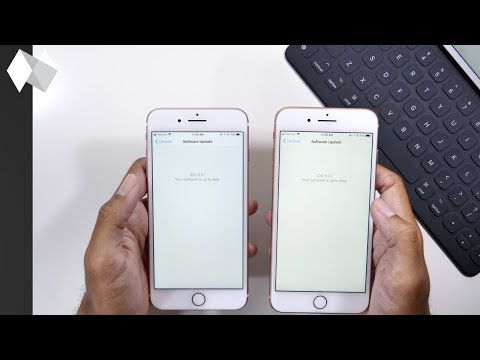 Просто убедитесь, что вы выбрали формат изображения, который может открыть приложение или устройство.
Просто убедитесь, что вы выбрали формат изображения, который может открыть приложение или устройство.
Примечание. При преобразовании слайдов в файлы изображений из презентации удаляются все переходы, анимация, фильмы и аудио.
Щелкните Файл > Экспорт .
В меню Формат файла выберите нужный формат изображения, например JPEG или PNG.
Выберите либо Сохранить каждый слайд , либо Сохранить только текущий слайд .
 Вы также можете ввести размер изображений слайдов в поля Ширина и Высота .
Вы также можете ввести размер изображений слайдов в поля Ширина и Высота .Если вы выберете сохранение каждого слайда, ваша презентация будет сохранена в виде отдельных файлов изображений, по одному для каждого слайда.
После сохранения слайдов в виде изображений ими можно поделиться так же, как и любым другим файлом изображения, с помощью приложений или устройств, которые могут открывать изображения.
Экспорт презентации в формат PDF
Щелкните Файл > Экспорт .
В меню Формат файла выберите PDF .

После сохранения слайдов в виде файла PDF вы можете поделиться ими так же, как и любым другим файлом PDF, с помощью приложений или устройств, которые могут открывать файлы PDF.
См. также
Экспорт презентации PowerPoint для Mac в PDF
Преобразование презентаций Keynote в Microsoft PowerPoint
Выполните любое из следующих действий:
Экспортируйте слайды в виде изображений
Вы можете сохранить один или несколько слайдов в виде изображений, чтобы получатель мог просматривать слайды в любом приложении или устройстве, которое работает с изображениями. Просто убедитесь, что вы выбрали формат изображения, который может открыть приложение или устройство.
Примечание. При преобразовании слайдов в файлы изображений из презентации удаляются все переходы, анимация, фильмы или звук.
В меню Файл выберите Сохранить как изображения .
В поле Сохранить как введите новое имя папки, в которой будут храниться преобразованные файлы.
Во всплывающем меню Формат выберите нужный формат изображения.
Например, нажмите JPEG .
Совет. Чтобы задать дополнительные параметры, такие как высота и ширина изображения, или сохранить только текущий слайд вместо всех слайдов, нажмите Параметры , а затем в разделе Сохранить слайды как графические файлы выберите нужные параметры.
 хочу.
хочу.Нажмите Сохранить .
После того, как вы сохраните свои слайды в виде изображений, вы можете поделиться ими так же, как и любым другим файлом изображения, с помощью приложений или устройств, которые могут открывать изображения.
Отправка слайдов в iPhoto
Отправка слайдов в iPhoto аналогична экспорту слайдов в виде изображений с дополнительным преимуществом, заключающимся в возможности легкой передачи изображений на любое устройство или в любое приложение, которое подключается к iTunes. Когда вы отправляете слайды в iPhoto, каждый слайд преобразуется в изображение. При этом удаляются все переходы, анимация или звук, а фильмы представляются в презентации как один кадр.
Примечание. Для выполнения этой процедуры необходимо установить iPhoto 6 или более позднюю версию.
Для выполнения этой процедуры необходимо установить iPhoto 6 или более позднюю версию.
В меню Файл выберите Поделиться , а затем щелкните Отправить в iPhoto .
В поле New Album Name введите имя для своей коллекции фотографий.
Во всплывающем меню Формат выберите нужный формат изображения.
Выполните одно из следующих действий:
—
Сделай это
Отправить все слайды
В разделе Слайды щелкните Все .

Отправить выбранные эскизы или отсортированные слайды
В разделе Слайды щелкните Выбрано .
Чтобы сохранить слайды как изображения, нажмите Отправить в iPhoto .
Сохраните презентацию в виде файла PDF
При сохранении презентации в виде файла PDF все переходы, анимация или звук удаляются, а фильмы представляются в презентации как один кадр.
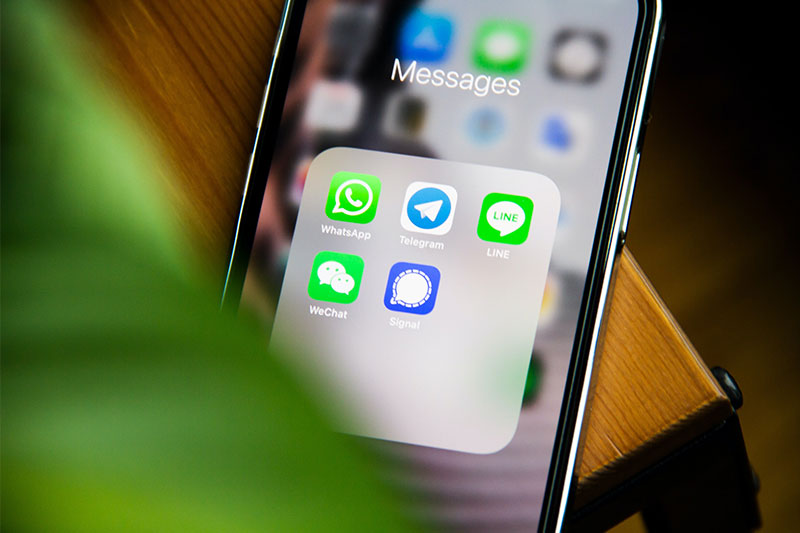 …
…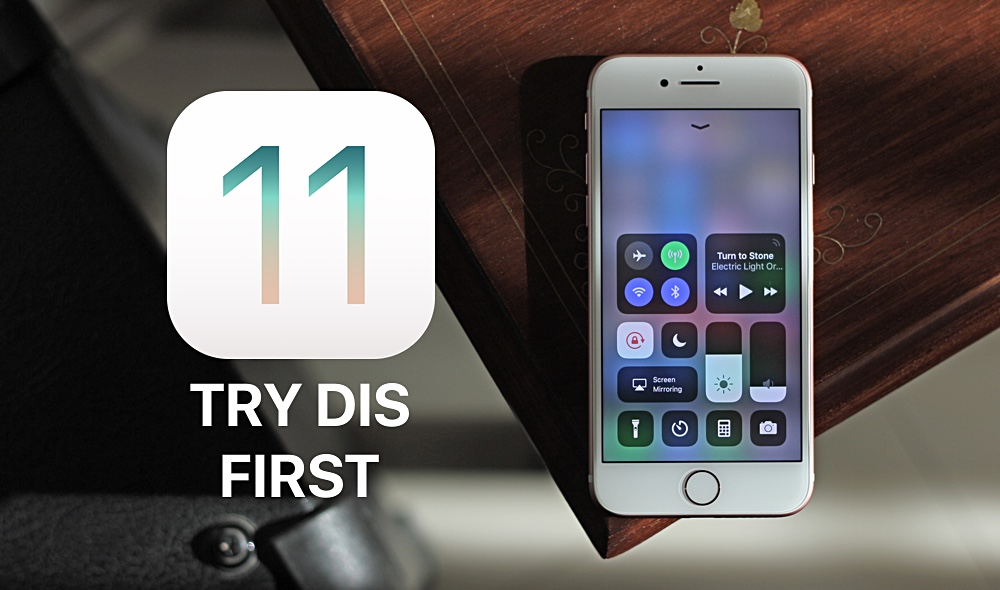 Презентация Эпл за 13 минут
Презентация Эпл за 13 минут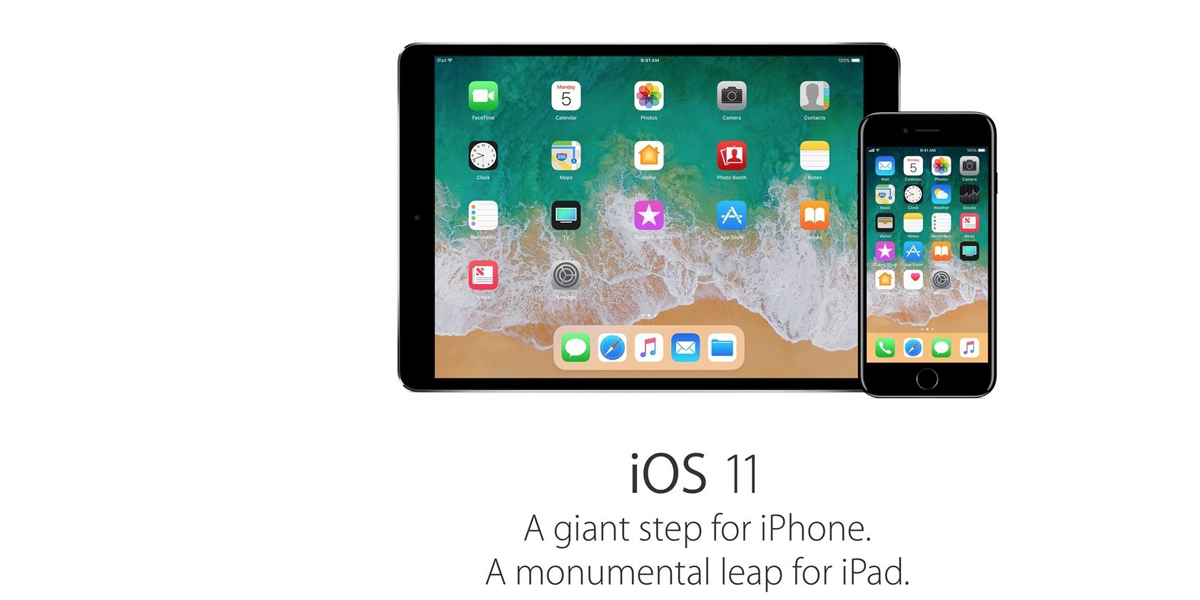 Тим Кук)
Тим Кук)

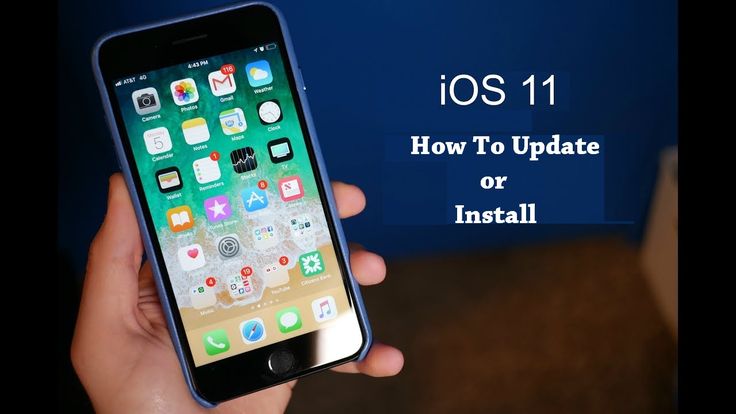 Вы также можете установить количество времени, которое видео будет проводить на каждом слайде, если у вас нет установленного времени.
Вы также можете установить количество времени, которое видео будет проводить на каждом слайде, если у вас нет установленного времени. Вы также можете ввести размер изображений слайдов в поля Ширина и Высота .
Вы также можете ввести размер изображений слайдов в поля Ширина и Высота .
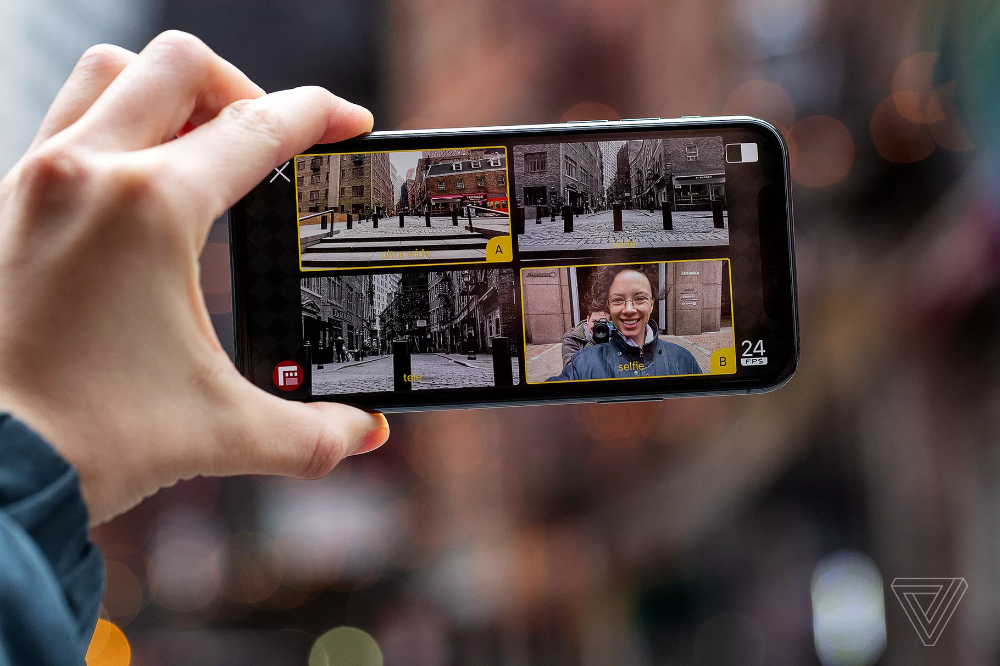 хочу.
хочу.